

ユーネクストの動画、楽しんでますか?動画・書籍などのコンテンツを大量に抱えるユーネクストは、毎日長時間見ても飽きが来ない神サービスです。
そんなユーネクストですが、活用する人は活用するけど知らない人は全然使わない、といった機能があります。
それが今回紹介する「マイリスト」機能。簡単に言えばお気に入り登録の機能で、ユーネクストはもちろんほかの動画系サービスやオークションからフリマサイトまでそこら中で見かけます。
しかしながら、見慣れているせいか地味で忘れがちな機能というのが現状。ということで今回は、ユーネクストに実装されているマイリスト機能の使い方をまとめました。
ユーネクストのマイリスト機能とは?4個の特徴
ユーネクストのマイリストとは、好きな動画・書籍をアクセスしやすいようにまとめておける機能のこと。
例えばコンテンツを見ていて気に入った作品があったら、もう一度見たいと考えます。そこで再度見る際は検索や視聴履歴などから見つけ出す必要があるわけですが、毎回やるのは面倒です。
またそのときに気に入ったとしても、忘れやすい性格をしていたら「あれ?あのとき気に入った作品もう一回見たいんだけど、タイトル忘れちゃった・・・」なんてこともあり、せっかくの良作を思い出せない可能性があります。
上記のような場面をなくせるのが、マイリスト機能。忘れやすくてもマイリストを確認すれば思い出すことができ、機会損失もなくせます。
動画・書籍に対応
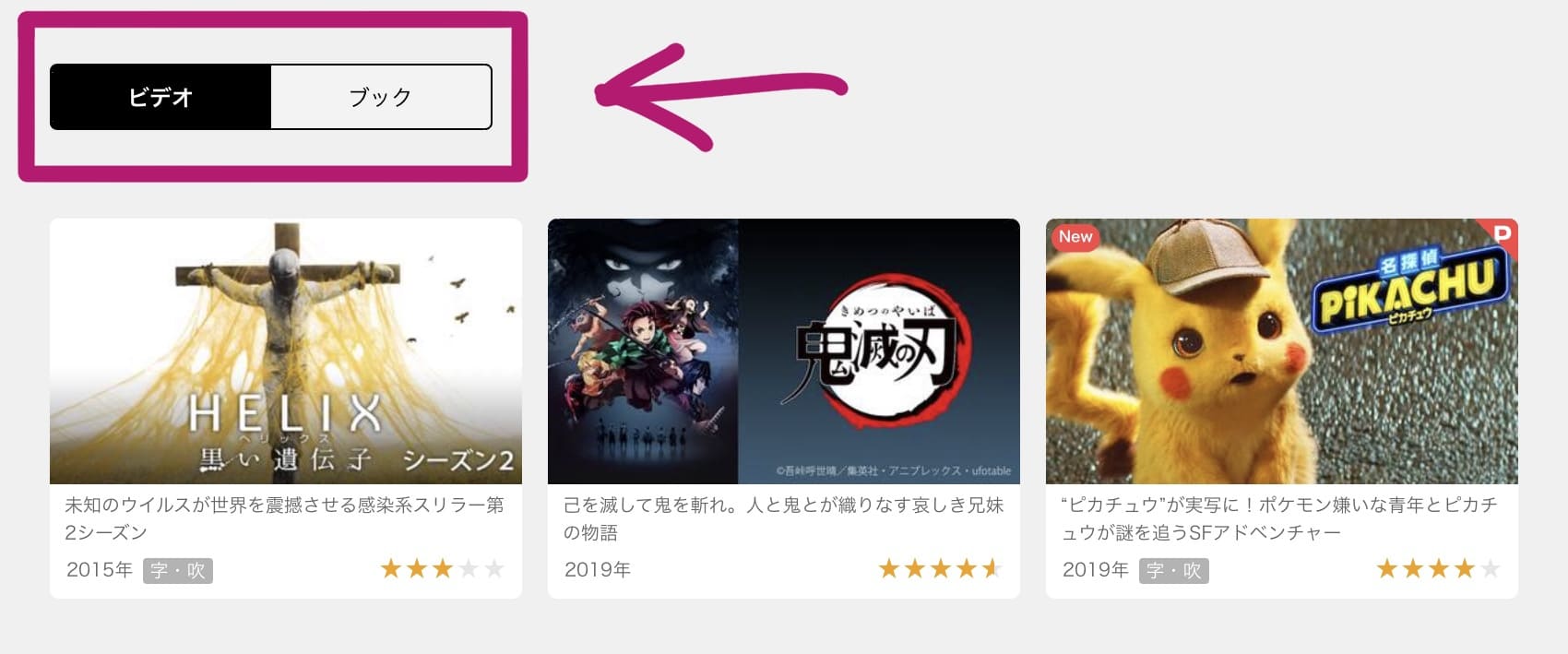
ユーネクストのマイリスト機能は、動画・書籍の両方に対応。マイリストを確認してみると、「ビデオ」「ブック」という2種類のタブが用意されていることがわかります。
切り替える場合は、「ビデオ」「ブック」と書かれた部分をタップすればOK。
無料で利用可能
ユーネクストのマイリスト機能は、無料で利用できます。故にユーネクストを一時的に解約したとしても、マイリストは残ったままです。
月額課金中はもちろん、課金が切れている状態でもマイリストの追加・削除は可能。ただし退会した場合は消えてしまうので、アカウントは残しておく必要があります。
あえてマイリスト機能だけを使い、お気に入り動画のタイトルを把握しておくような使い方も適切です。
ホーム画面に表示
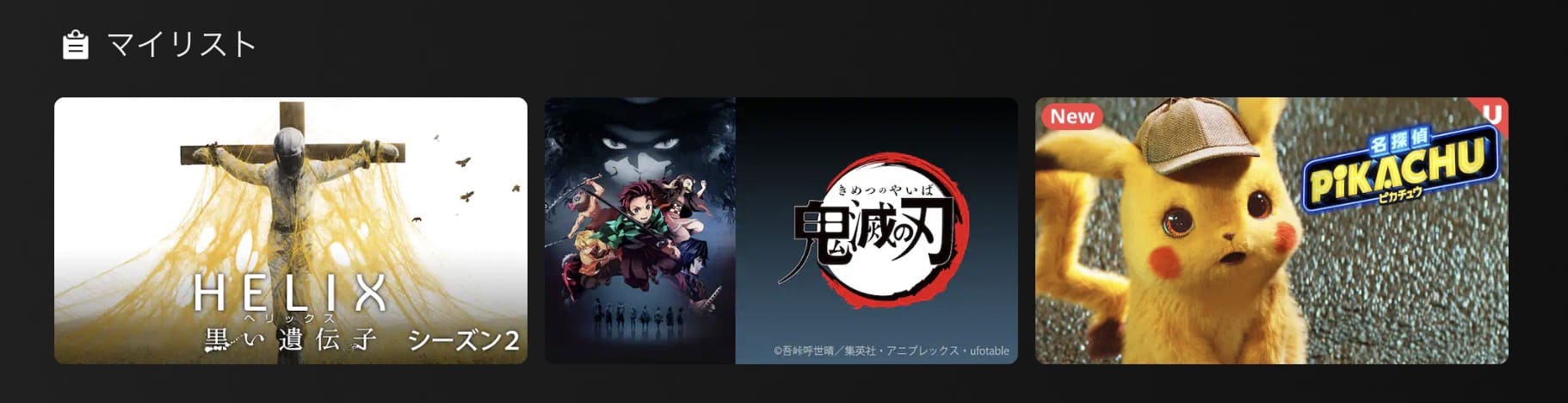
ホーム画面には、最新作や開いたときに旬のジャンル・作品を集めたページが形成されているのがユーネクストの特徴。
そんな中、マイリストに追加された作品は堂々たる姿でホーム画面に重鎮しています。
ホーム画面を開いたらいつでもマイリストの作品が目につくので、忘れようとしても忘れることはほとんど不可能。
あとで見たい作品を入れておくだけでも、リマインダーとして機能します。
アカウント毎に管理
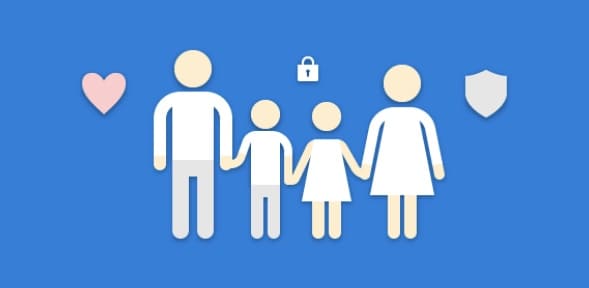
ユーネクストのマイリスト機能は、アカウント毎に管理できます。そんなの当たり前では?と思われますが、ユーネクストにはファミリーアカウントという機能が存在。
ファミリーアカウントは親アカウントに対して3つの子アカウントを設定できるもので、それぞれのアカウントで動画を見られるため家族や恋人、友人同士で共有可能です。
そしてアカウント全てでマイリストが共有されてしまうのか?という疑問を払拭するため、「アカウント毎に管理される」という記述がされています。
パソコンでユーネクストのマイリストに作品追加する方法
ユーネクストのマイリストにパソコンから作品を追加する方法は、至ってシンプル。
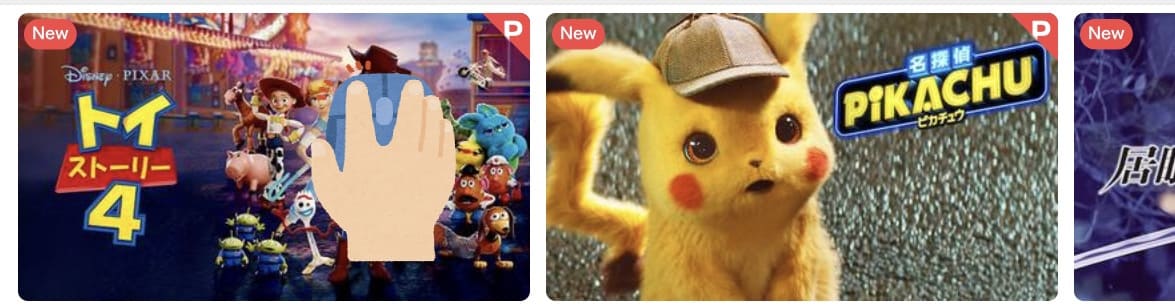
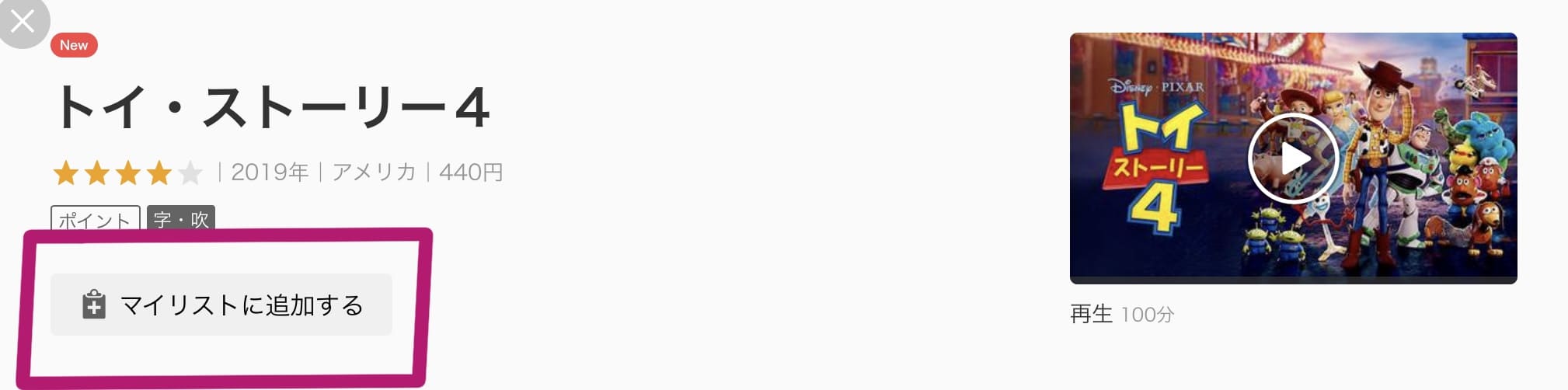
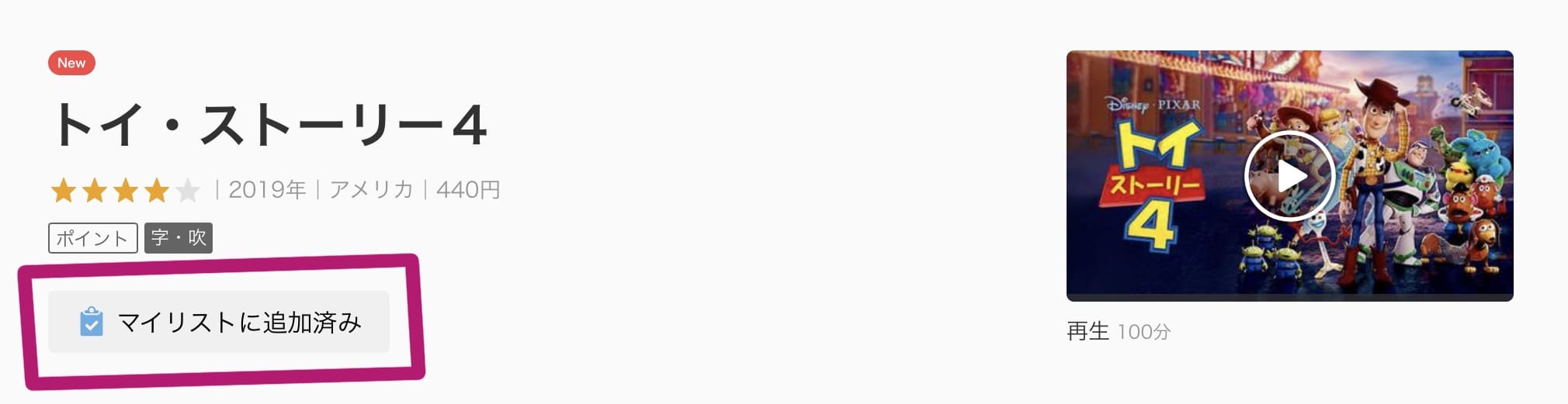
パソコンからユーネクストのマイリスト作品を削除する方法
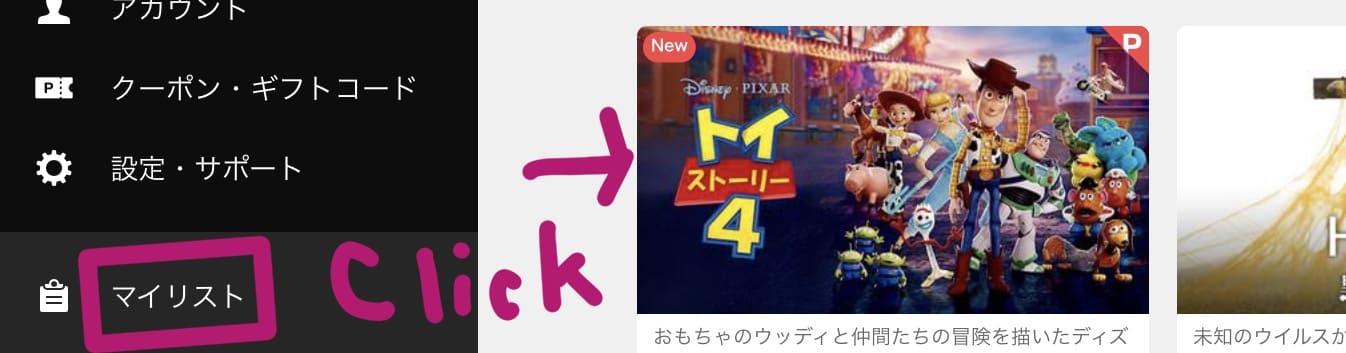
・ホーム画面からマイリスト欄にある削除したい動画のサムネイルをクリックでもOK
・検索から探し出すことも可能
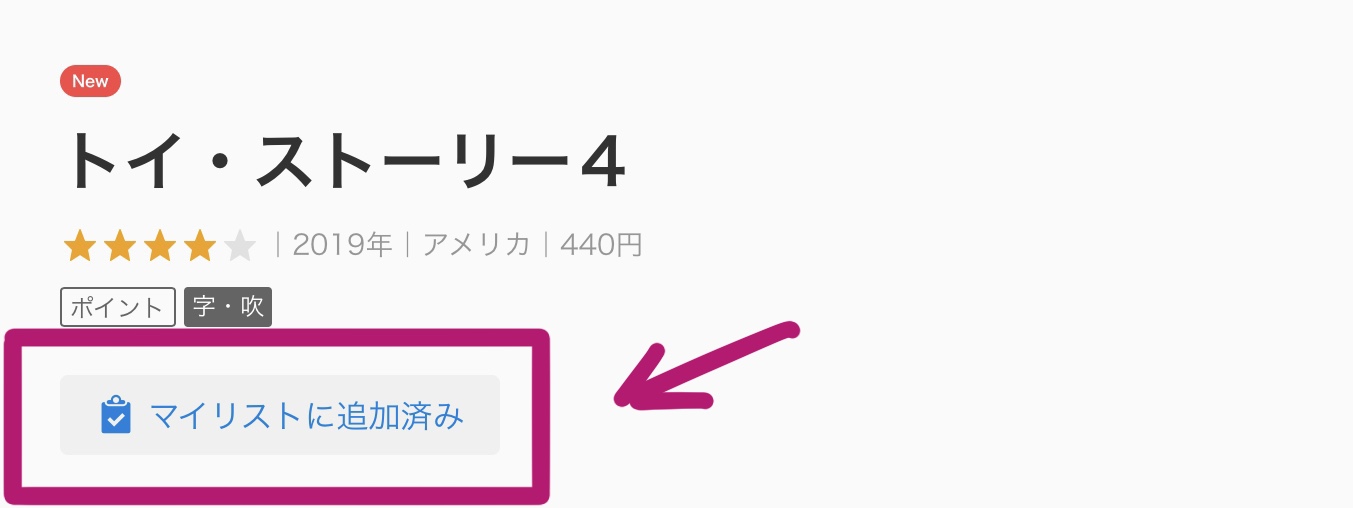
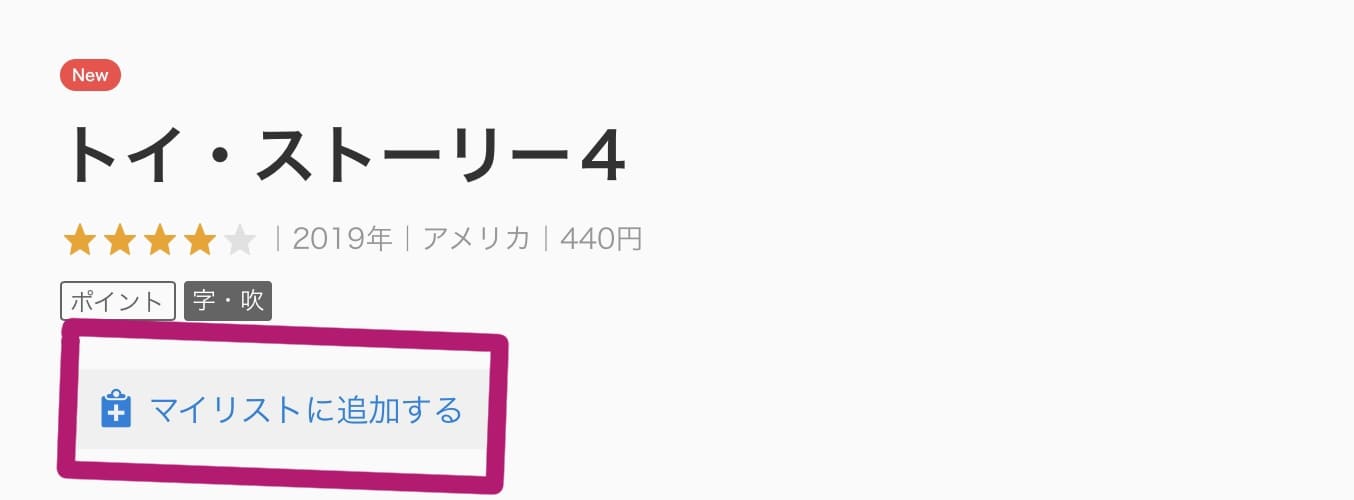
もう一度押したら再び追加されます。そのときの表記は「マイリストから削除」です。
スマホ・タブレットアプリでユーネクストのマイリストに作品追加する方法
アプリ版であっても、マイリスト機能の使い方はパソコンと比べて大差はありません。
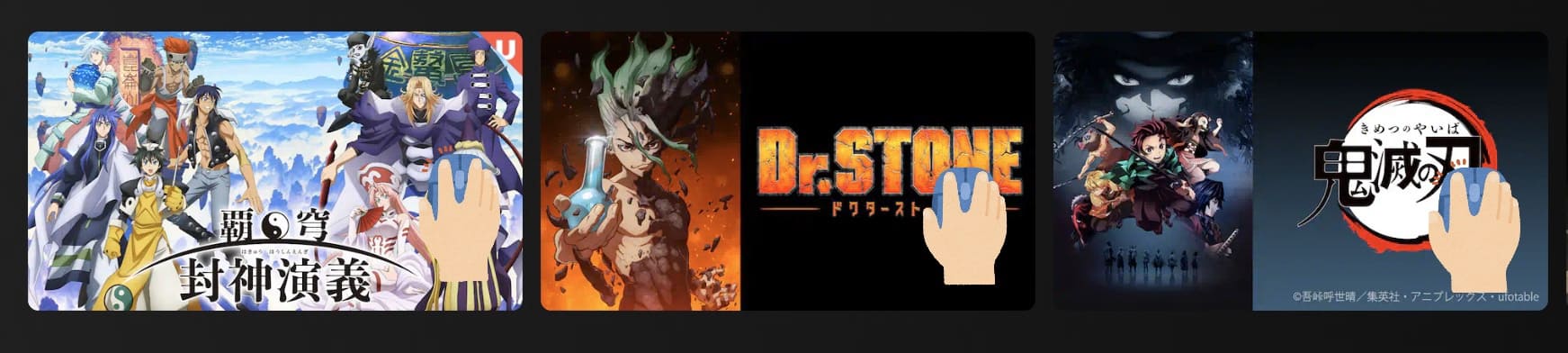


スマホ・タブレットアプリからユーネクストのマイリスト作品を削除する方法
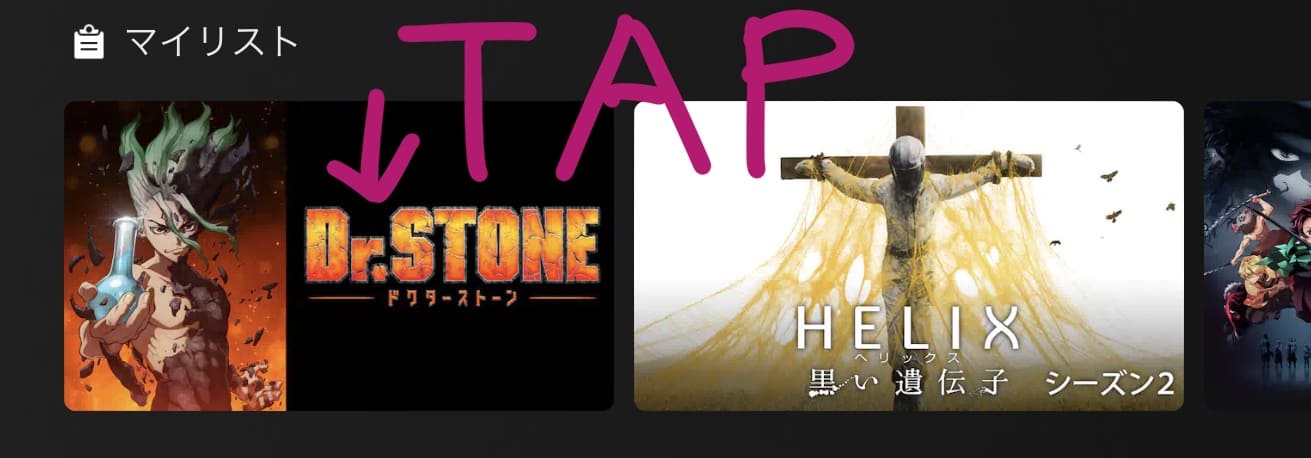

ユーネクストのマイリスト機能にまつわる4個の疑問に答える
ユーネクストのマイリストに上限はありますか?
上限があるかどうかについては不明
ユーネクストのマイリスト機能は、公式サイトでも上限があるかどうか触れられていません。気にせず使ってみればよいと思います。
ユーネクストのマイリスト機能は端末ごとに異なりますか?
アカウント毎に異なります
ユーネクストのマイリスト機能は、アカウント毎に管理できます。同じアカウントでブラウザ版とアプリ版でマイリスト機能を使ってみると、どちらかで追加・削除してもほかの端末にも反映される模様です。
ユーネクストのマイリストはファミリーアカウントで覗かれませんか?
基本的には覗かれません
ユーネクストのマイリストは、ファミリーアカウントであってもほかの人に覗かれることはありません。
ただし、「アカウントのログインID&パスワードを知られている」「横から覗き見された」「ログインしている端末から勝手にユーネクストを開かれた」という場合は覗かれます。
アニメ・ドラマで1話ずつ追加できますか?
できません
ユーネクストのマイリスト機能は、アニメやドラマの場合だと作品毎に追加されます。お気に入りのお話だけを追加するといったことは、できません。
いっぽうシーズンや1期2期といった形で分かれている場合なら、話数単位ではないものの追加可能です。


